Software
BIOS
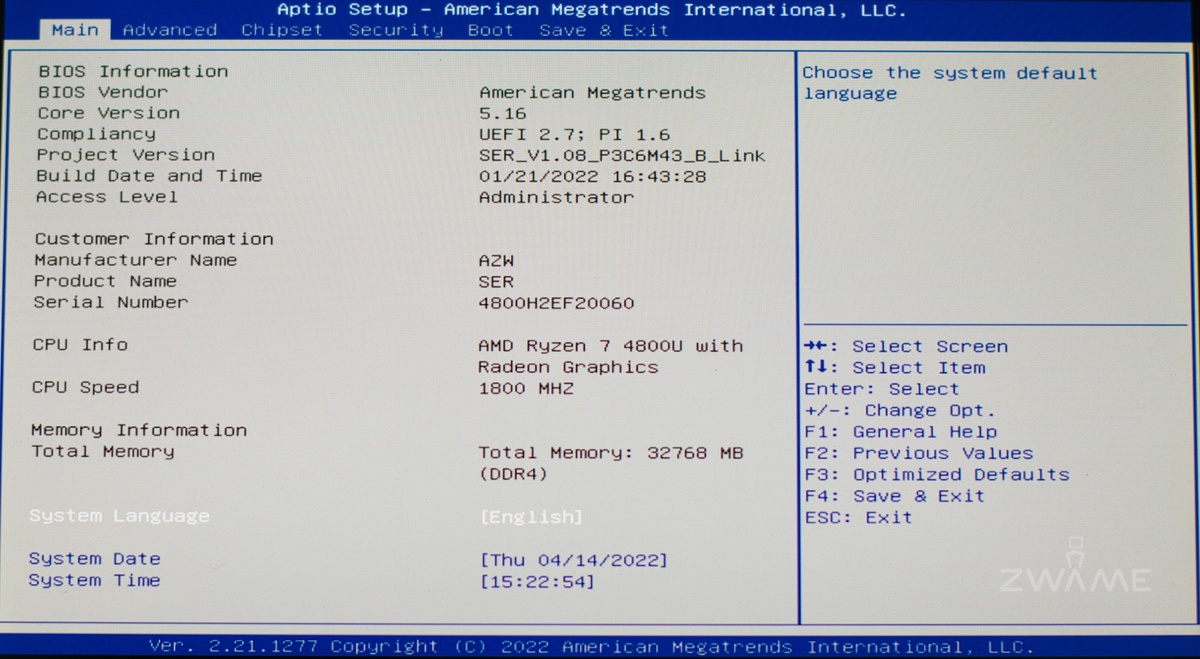
A BIOS da Beelink tem o aspeto e estrutura de outras BIOS de Mini PCs da Beelink. É tradicional e simples, sem efeitos visuais ou navegação com o Rato. Na prática, isto é positivo, visto que a navegação com o teclado é bastante rápida.
No menu de entrada, temos apenas informações do processador, memória e BIOS. O que se pode alterar é a linguagem, a hora e a data.
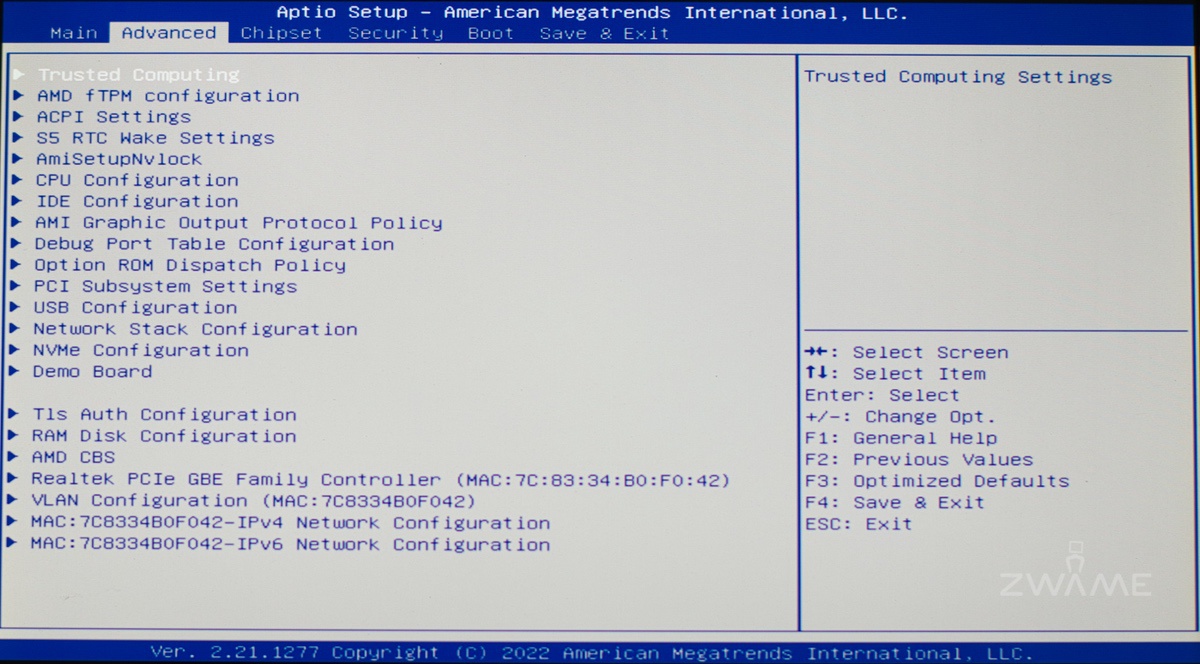
No ecrã seguinte, “Advanced” temos uma enorme quantidade de opções. Tal como noutros computadores da Beelink, é dada uma liberdade total ao utilizador, onde é possível alterar as mais pequenas opções, incluindo opções de “demonstração” e de “debug”.
Isto é uma faca de dois gumes. Para utilizadores mais avançados, é muito interessante. Para utilizadores iniciantes, a quantidade de opções pode ser intimidativo e os erros podem-se tornar comuns. O acesso frontal ao “CLEAR CMOS”, para fazer reset às opções da BIOS, não é obra do acaso.
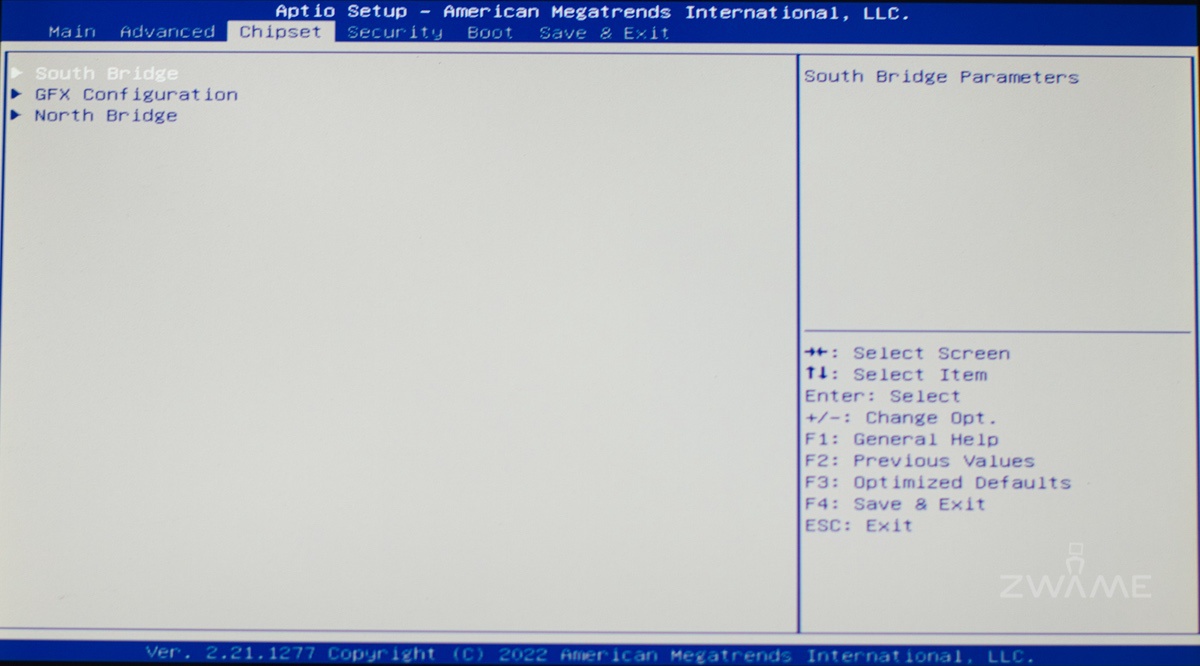
No menu “Chipset”, pode parecer que se tem poucas opções, para a “North Bridge”, “South Bridge” e Gráfica integrada. No entanto, dentro de cada uma destas 3 opções, existem dezenas e dezenas de opções que podem ser alteradas, em cada uma delas.
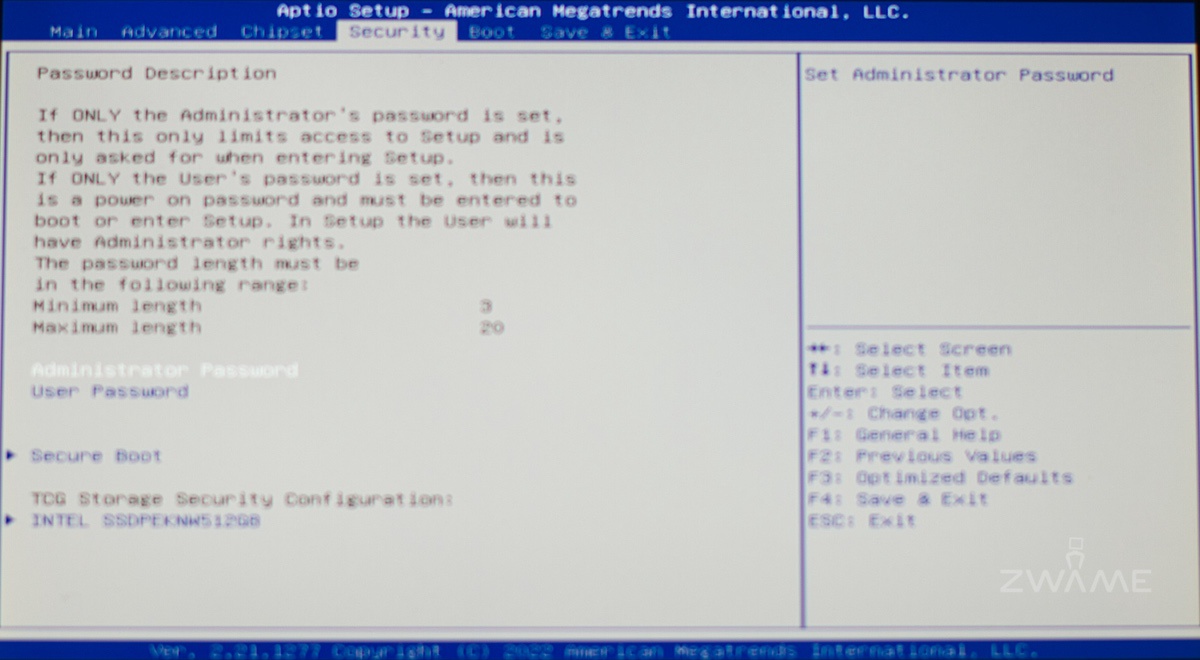
Os menus seguintes são mais comuns. Aqui temos o menu de “Segurança”, onde se pode colocar uma password na BIOS ou configurar as opções de “Secure Boot”.
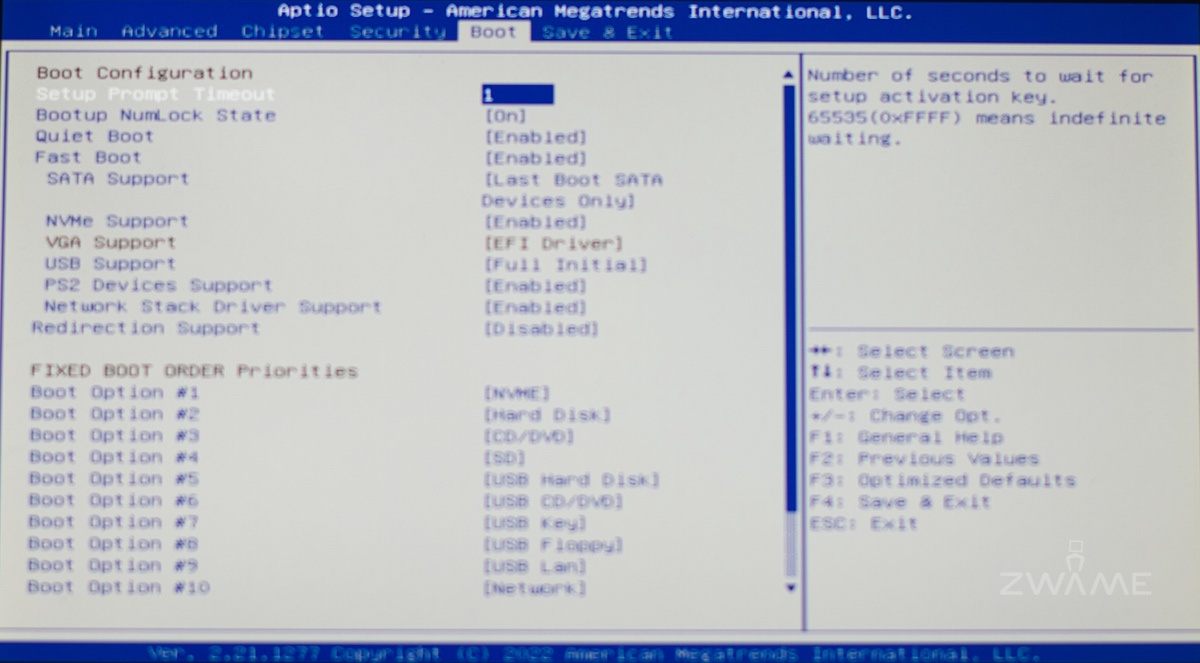
E no menu seguinte, de “Boot”, temos as diversas opções de arranque do computador, que são opções comuns a qualquer outro computador.
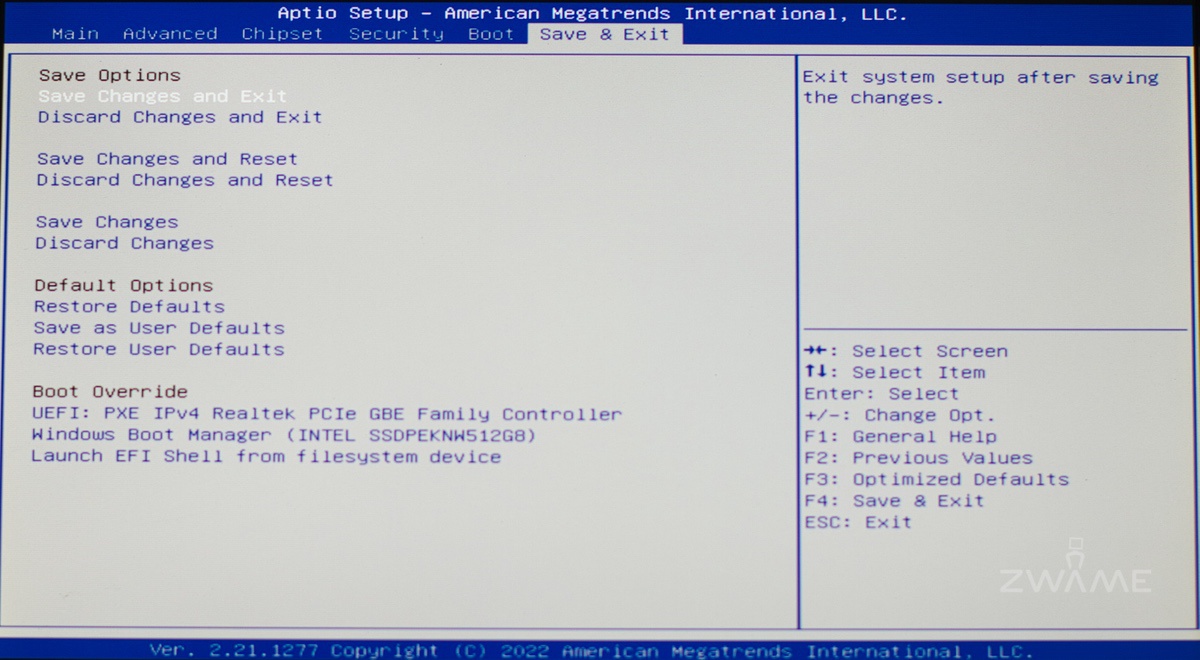
Por fim, o menu para gravar as opções, restaurar opções e iniciar o computador a partir de outro dispositivo de armazenamento.
Windows
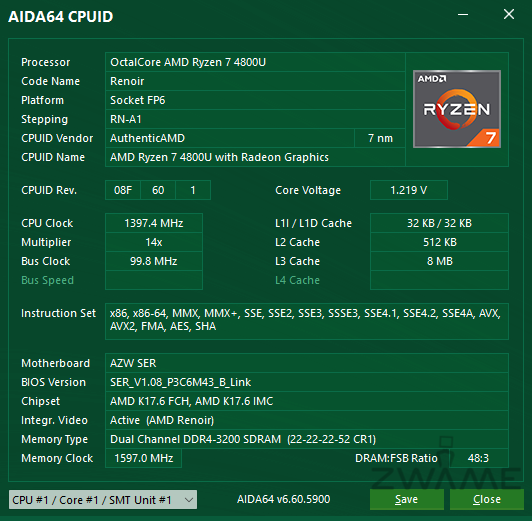
Dentro do Windows, começamos por ver as propriedades do hardware. Primeiro que tudo, podemos ver no AIDA64 CPUID, o Ryzen 7 4800U, com os seus 8 Cores mais SMT, 512 KB Cache L2 por cada Core e 8 MB de Cache L3 globais.
Também temos a informação que a memória se encontra em “Dual Channel” e a 3200 MHz de velocidade (1600 MHz x 2).
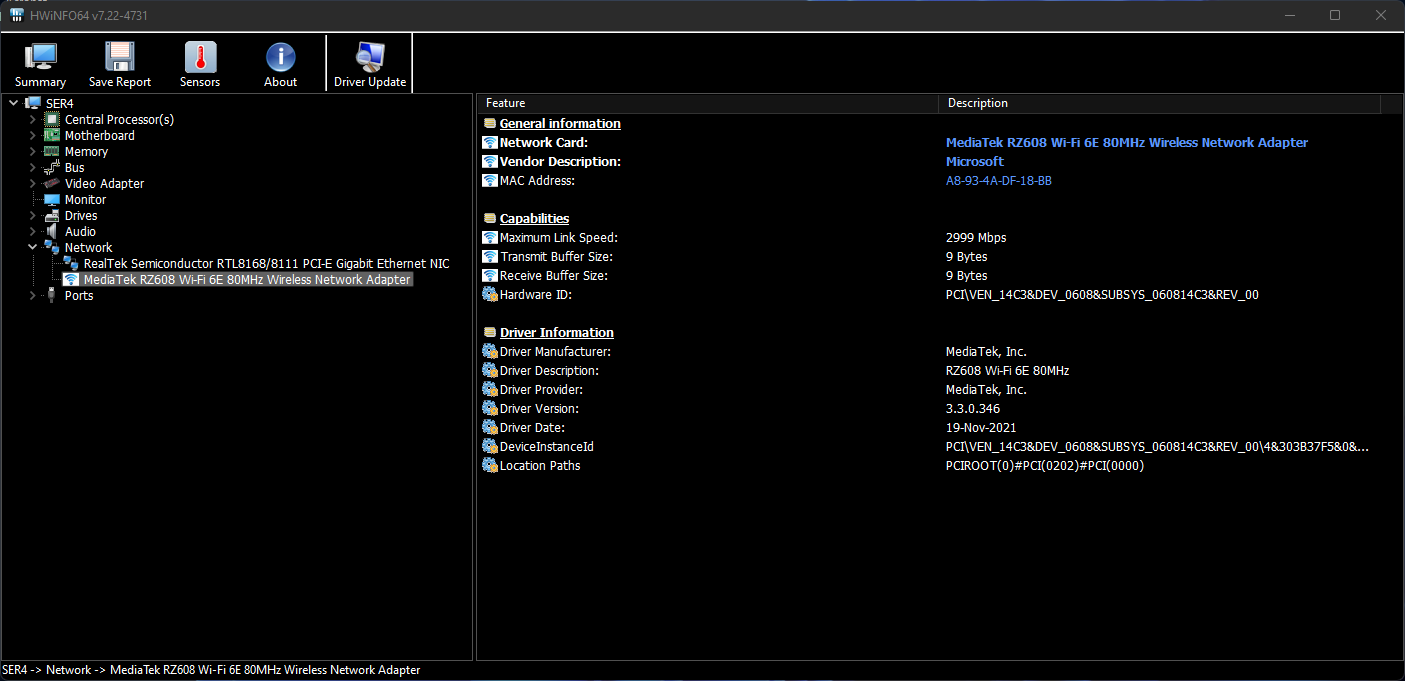
Uma segunda “pequena” surpresa. A placa Wireless, norma 6E, é da Mediatek. As placas Wireless da Mediatek não são muito comuns. São bastante mais comuns as placas da Intel, Broadcom, Qualcomm, etc, mas neste caso a escolha faz sentido, visto que a AMD tem acordos com a Mediatek, para a venda em “Bundle” dos produtos da AMD, com alguns produtos da Mediatek.
A placa Wireless suportar a norma 6E é muito positivo, visto ser a norma mais recente e com melhor performance. Menos positivo é ela estar soldada à motherboard, impossibilitando assim a sua substituição no futuro.
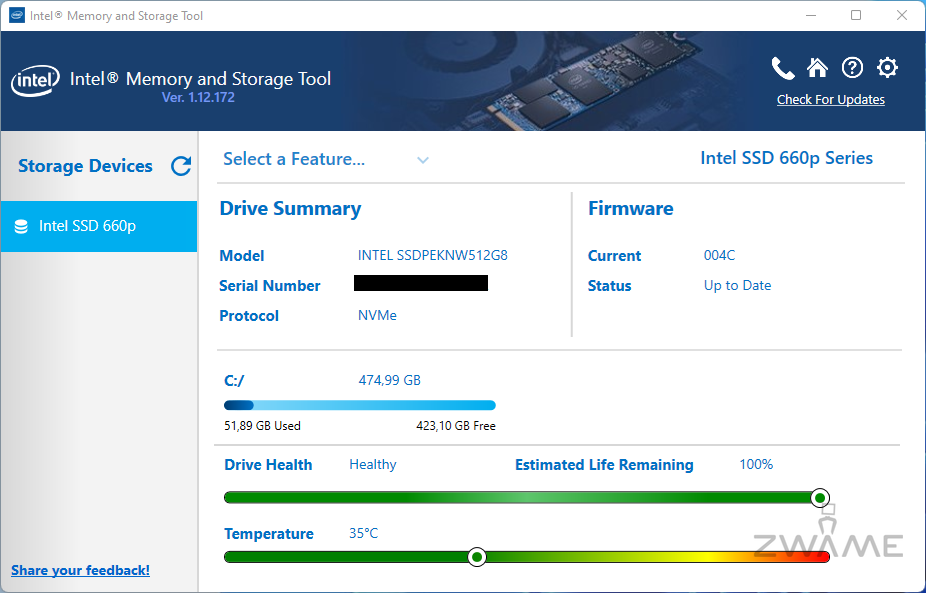
Aqui podemos ver o SSD QLC da Intel, modelo 660p de 512 GB. A nível de propriedades, à primeira vista, não demonstra diferenças para outros SSDs.
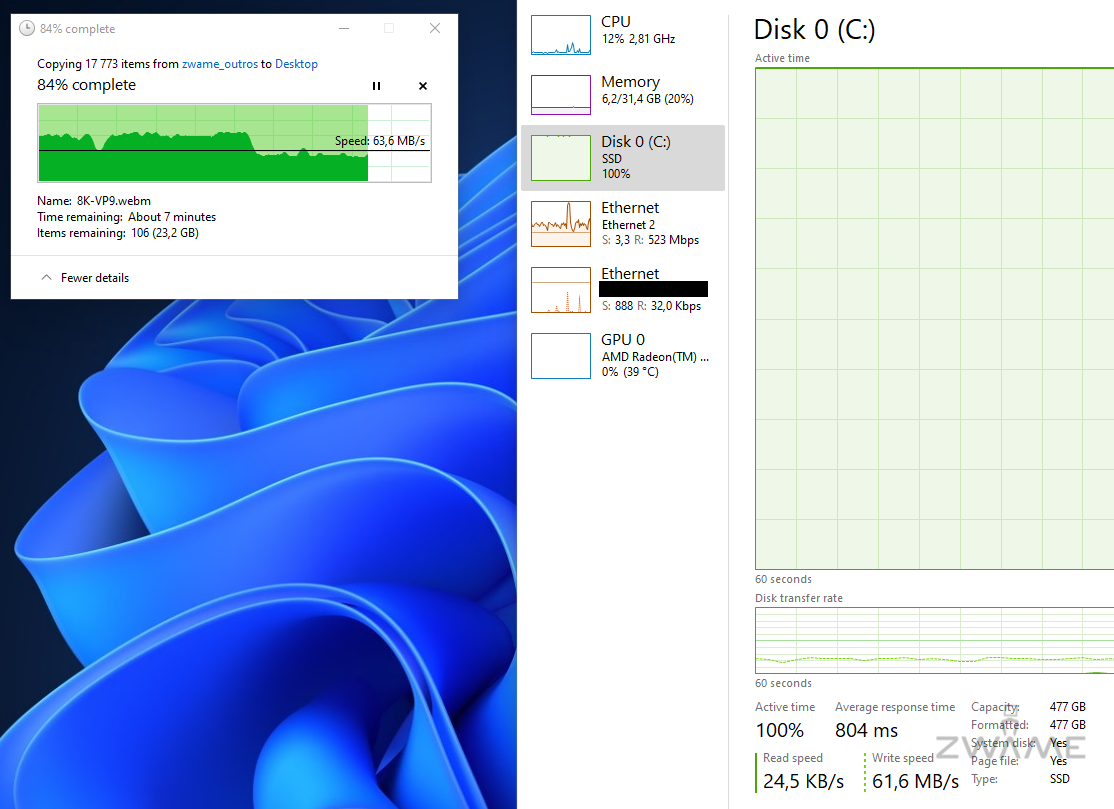
Quando se usa o armazenamento num cenário de maior exigência, como a cópia de diversos Gigabytes de uma só vez, é que se podem ver algumas diferenças a nível de performance.
Os SSDs, normalmente, têm uma Cache, para melhoria de performance e resistência em escrita. O que acontece nos SSDs QLC é que, quando essa Cache acaba, a performance deles decresce de uma forma bastante maior que um SSD TLC ou MLC. Por exemplo nesta imagem, vemos que a partir de certa altura, ao se copiar dezenas de Gigabytes de uma só vez, a performance baixa para +/- 60 MB/s, que são valores mais habituais em SSDs com interface SATA, quando este SSD usa o interface NVMe, que é bastante mais rápido.
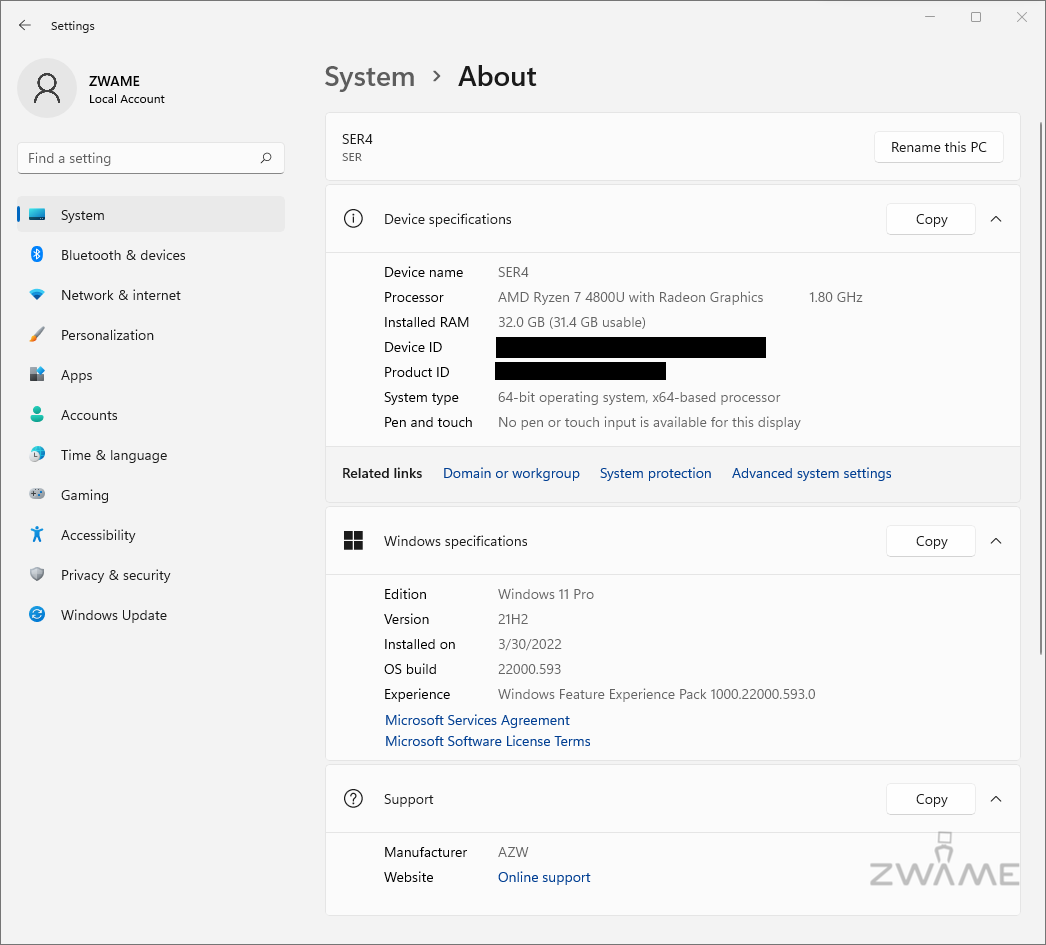
Em relação ao Windows, ele vem de origem com o Windows 11 Professional licenciado e activado.
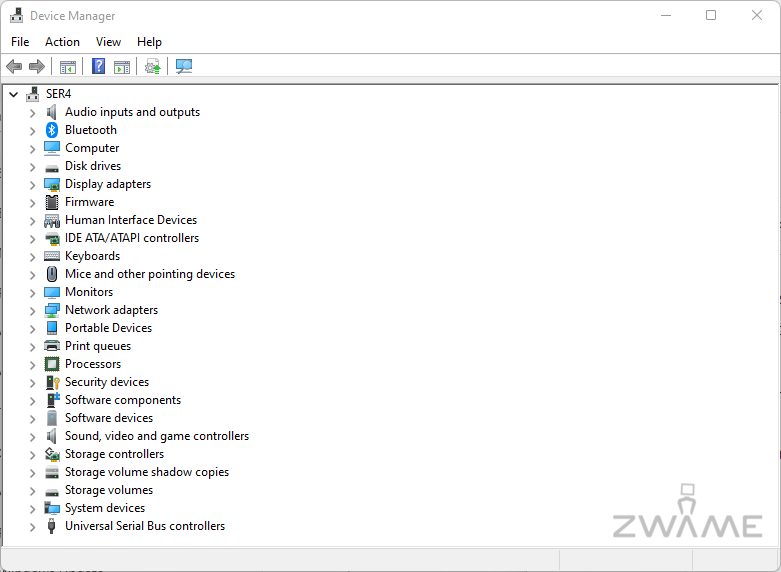
Também é positivo que todo o hardware vem com o driver correspondente instalado. Assim sendo, todo o hardware é reconhecido logo à partida e está pronto a ser usado.
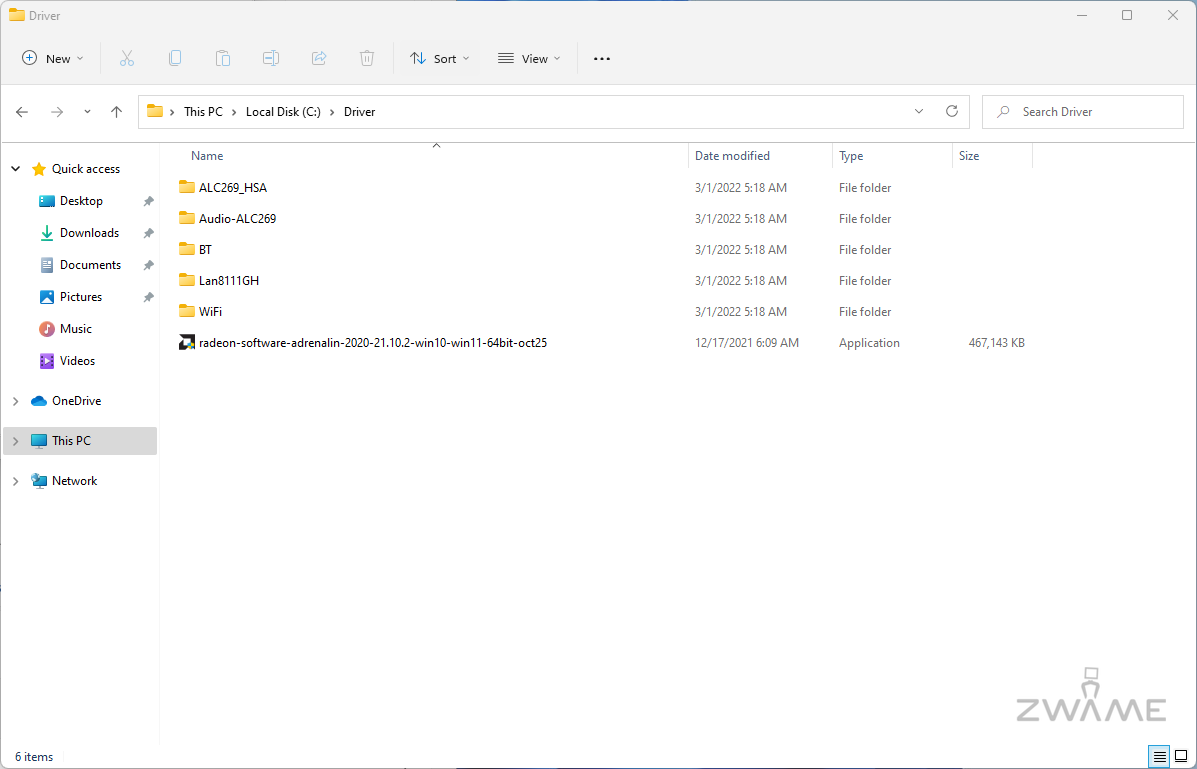
Outro detalhe já habitual à Beelink é que no disco de sistema, encontra-se uma pasta com o nome “Driver”, onde se encontram todos os drivers para este computador.
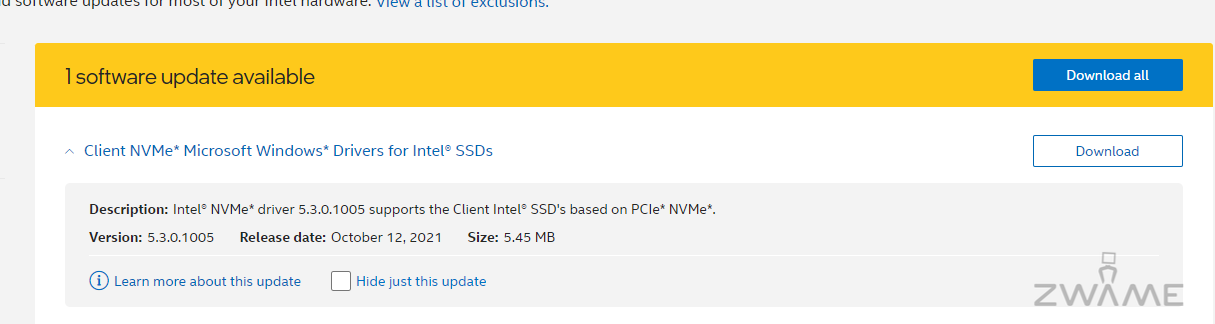
Todos os SSDs funcionam com o driver da Microsoft que vem com o Windows. No entanto, há pelo menos duas marcas que também têm um driver NVMe para os seus SSDs. Essas marcas são a Intel e Samsung. O driver NVMe da Intel não vem instalado por defeito, mas pode-se instalar sem problemas e como dito, ele também funciona bem com o driver da Microsoft, que vem com o Windows.
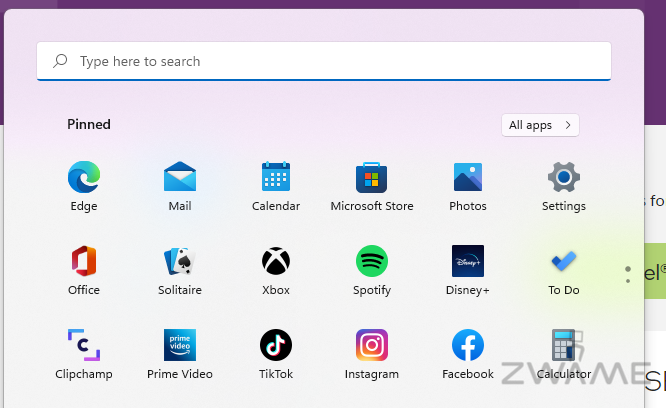
O Windows 11 vem apenas com o software “comum” que costuma vir com o Windows. Ele tem muitas aplicações não comuns, mas isso deve-se ao próprio Windows instalar aplicações não essenciais, como “Spotify”, “Facebook”, etc.




